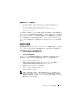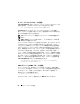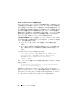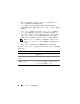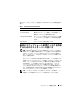Reference Guide
Table Of Contents
- Dell PowerVault Modular Disk Storage Manager CLI ガイド
- 目次
- コマンドラインインタフェース について
- スクリプトコマンドについて
- ストレージアレイの設定
- スナップショット機能の使用
- 仮想ディスクのコピー機能の 使用
- ストレージアレイのメンテナ ンス
- スクリプトコマンド
- コマンドのフォーマットルール
- コマンド(機能別)
- コマンド(アルファベット順)
- Accept Storage Array Pending Topology
- Activate Storage Array Firmware
- Autoconfigure Storage Array
- Autoconfigure Storage Array Hot Spares
- Check Disk Consistency
- Clear Physical Disk Channel Statistics
- Clear Storage Array Configuration
- Clear Storage Array Event Log
- Clear Storage Array Firmware Pending Area
- Clear Virtual Disk Reservations
- Create Host
- Create Host Group
- Create Host Port
- Create iSCSI Initiator
- Create RAID Virtual Disk(物理ディスクの自動選択)
- Create RAID Virtual Disk(空き容量に基づく選択)
- Create RAID Virtual Disk(物理ディスクの手動選択)
- Create Snapshot Virtual Disk
- Create Virtual Disk Copy
- Delete Disk Group
- Delete Host
- Delete Host Group
- Delete Host Port
- Delete iSCSI Initiator
- Delete Virtual Disk
- Diagnose RAID Controller Module
- Disable Storage Array Feature
- Download Enclosure Management Module Firmware
- Download Physical Disk Firmware
- Download Storage Array Firmware/NVSRAM
- Download Storage Array NVSRAM
- Download Storage Array Physical Disk Firmware
- Enable RAID Controller Module
- Enable Storage Array Feature Key
- Recopy Virtual Disk Copy
- Recover RAID Virtual Disk
- Re-create Snapshot
- Remove Virtual Disk Copy
- Remove Virtual Disk LUN Mapping
- Repair Virtual Disk Consistency
- Reset RAID Controller Module
- Reset Storage Array Battery Install Date
- Reset ストレージアレイ iSCSI Baseline
- Reset Storage Array SAS PHY Baseline
- Reset Storage Array Virtual Disk Distribution
- Revive Disk Group
- Revive Physical Disk
- Save Enclosure Log Data
- Save Physical Disk Log
- Save RAID Controller Module NVSRAM
- Save Storage Array Configuration
- Save Storage Array Events
- Save ストレージアレイ iSCSI Statistics
- Save Storage Array Performance Statistics
- Save Storage Array SAS PHY Counts
- Save Storage Array State Capture
- Save Storage Array Support Data
- Set Controller
- Set Disk Group
- Set Enclosure Attribute
- Set Enclosure Identification
- Set Host
- Set Host Group
- Set Host Port
- Set iSCSI Initiator
- Set iSCSI Target Properties
- Set Physical Disk Channel Status
- Set Physical Disk Hot Spare
- Set Physical Disk State
- Set Session
- Set Snapshot Virtual Disk
- Set Storage Array
- Set Storage Array Enclosure Positions
- Set Storage Array ICMP Response
- Set Storage Array iSNS Server IPv4 Address
- Set Storage Array iSNS Server IPv6 Address
- Set Storage Array iSNS Server Listening Port
- Set Storage Array iSNS Server Refresh
- Set Storage Array Time
- Set Unnamed Discovery Session
- Set Virtual Disk
- Set Virtual Disk Copy
- Show Current iSCSI Sessions
- Show Disk Group
- Show Host Ports
- Show Physical Disk
- Show Physical Disk Channel Statistics
- Show Physical Disk Download Progress
- Show RAID Controller Module
- Show RAID Controller Module NVSRAM
- Show Storage Array
- Show Storage Array Autoconfigure
- Show Storage Array Host Topology
- Show Storage Array LUN Mappings
- Show Storage Array Negotiation Defaults
- Show Storage Array Pending Topology
- Show Storage Array Unreadable Sectors
- Show String
- Show Unconfigured iSCSI Initiators
- Show Virtual Disk
- Show Virtual Disk Action Progress
- Show Virtual Disk Copy
- Show Virtual Disk Copy Source Candidates
- Show Virtual Disk Copy Target Candidates
- Show Virtual Disk Performance Statistics
- Show Virtual Disk Reservations
- Start Disk Group Blink
- Start Disk Group Defragment
- Start Enclosure Blink
- Start iSCSI DHCP Refresh
- Start Physical Disk Blink
- Start Physical Disk Initialize
- Start Physical Disk Reconstruction
- Start Storage Array Blink
- Start Virtual Disk Initialization
- Stop Disk Group Blink
- Stop Enclosure Blink
- Stop iSCSI Session
- Stop Physical Disk Blink
- Stop Snapshot
- Stop Storage Array Blink
- Stop Storage Array Physical Disk Firmware Download
- Stop Virtual Disk Copy
- サンプルスクリプトファイル
- 索引
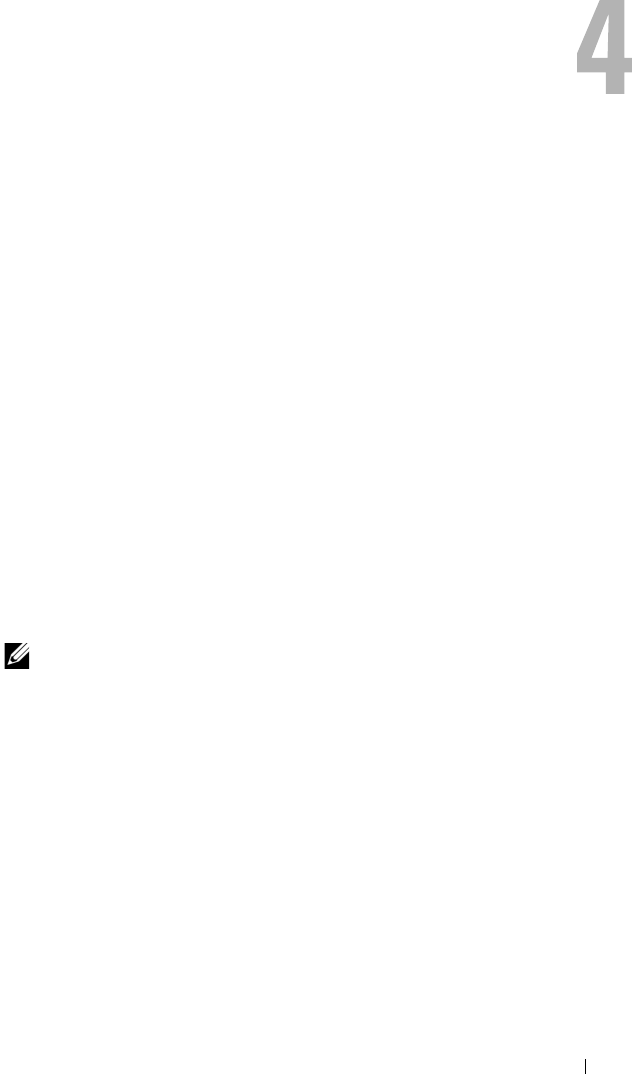
スナップショット機能の使用 67
スナップショット機能の使用
本章では、スナップショット機能の働き、スナップショットスクリプト
コマンド、およびこれらのコマンドを使用してスナップショット仮想
ディスクを作成する方法について説明します。スナップショット機能と
関連定義の詳細については、オンラインヘルプ、『取り付けガイド』、
MD
Storage
Manager
の『ユーザーズガイド』、および『オーナーズマ
ニュアル』を参照してください。
スナップショット機能により、データのバックアップとして使用できる
スナップショット仮想ディスクを作成できます。スナップショット仮想
ディスクとは、ある時点での標準仮想ディスクの論理イメージのこと
です。物理コピーではないので、スナップショット仮想ディスクは、物
理コピーよりも早く作成でき、必要な物理ディスク容量も少なくて済み
ます。通常、バックアップアプリケーションなどのアプリケーションが
スナップショット仮想ディスクにアクセスできるようにスナップショッ
ト仮想ディスクを作成します。アプリケーションがデータを読み込んで
いる間も、ソース仮想ディスクはオンラインのままで、ユーザーからの
アクセスを受け入れます。1 つのソース仮想ディスクに対して複数のス
ナップショット仮想ディスクを作成し、スナップショット仮想ディスク
にデータを書き込んで、テストと分析を実行することもできます。
メモ: スナップショット仮想ディスクのプレミアム機能を注文された場
合は、Dell PowerVault
™ MD ストレージアレイと同じ箱に Premium Features
Activation(プレミアム機能アクティベーション)カードが入っています。
このカードに記載されている指示に従って、キーファイルを取得し、この
機能を有効にしてください。詳細については、『ユーザーズガイド』の
「プレミアム機能 — スナップショット仮想ディスク」を参照してくだ
さい。
スナップショット仮想ディスクにより、以下のことを行うことができ
ます。
•
ソース仮想ディスク上のある時点でのデータイメージを作成でき
ます。
•
使用するディスク容量は少なくて済みます。
•
バックアップを素早く、頻繁に中断なく行ったり、実際のデータに
影響を与えることなく、新しいバージョンのデータベースシステム
をテストしたりできます。